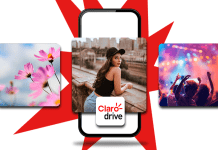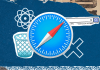¡Orden, divino orden! Cuando más urgentemente necesitamos encontrar una aplicación en nuestro celular, más nos tardamos en encontrarla; todo por no tener el orden que nos facilitaría la vida.
Por eso te damos unos cuantos consejos para personalizar la pantalla de inicio de tu iPhone de acuerdo a las aplicaciones que más utilizas. También te contamos cómo categorizarlas de acuerdo a su función y mejor aún, con iconos muy divertidos que amarás llevar en todo momento.

La clave de la personalización está en los atajos; para ello existen algunas apps de widgets que te permitirán modificar el aspecto a la interfaz de tu smartphone. Así, con distintos iconos, podrás lograr la página de inicio ideal para ti.

Sigue estos pasos para personalizar tu pantalla de inicio de tu iPhone
- Ten en mente cómo deseas que sea tu pantalla de inicio. Busca inspiración.
- Descarga un conjunto de iconos para tu iPhone. Para esto tienes dos opciones: una búsqueda de imágenes en Google o visitar icons8.com. Aquí encontrarás varias colecciones gratuitas. De hecho, tienes la opción de diseñar tus propios iconos.
- Después deberás descargar una de estas dos aplicaciones: Widgetsmith o Color Widgets, las cuales ofrecen algunas opciones preestablecidas y editables de acuerdo a tus gustos y necesidades como actividad, fecha y hora, recordatorios, calendarios y fotos. No importa cuál aplicación decidas descargar; ambas incluyen instrucciones claras para crear widgets de diferentes funciones y tamaños de manera gratuita.
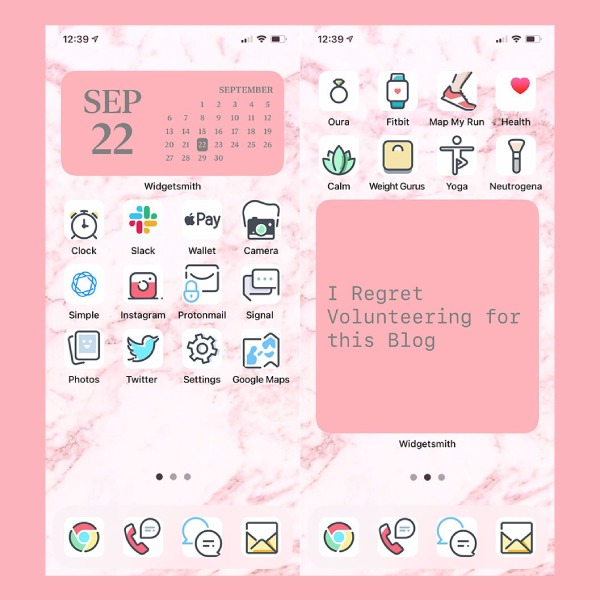
Es momento de cambiar los iconos de tu iPhone
- Para hacer esto, deberás ir a ‘Accesos directos’.
- Presiona el signo más en la esquina superior derecha. Presiona ‘Agregar acción’ y ‘Scripting’. Luego, elige el comando ‘Abrir aplicación’. Después deberás elegir la aplicación que deseas abrir, presiona el botón de tres puntos y selecciona ‘Agregar a la pantalla de inicio’.
- Escribe el nombre de la aplicación y presiona la imagen del ícono a la izquierda. Selecciona ‘elegir foto’ con la opción para abrir en Camera Roll y selecciona el ícono que seleccionaste para esta aplicación en particular en el primer paso. Para modificar el ícono de cada aplicación, debes seguir los mismos pasos con cada una.
- Ahora que tienes tu ícono favorito en las apps de tu iPhone, es momento de reorganizar tus aplicaciones y pantallas de inicio a la configuración que desees. Para esto basta con dejar presionado tu dedo sobre un espacio vacío para organizar –por redes sociales, aplicaciones bancarias, apps para pedir comida a domicilio, las de transporte– seleccionándolas presionando y dejando arrastrar sobre cada carpeta.
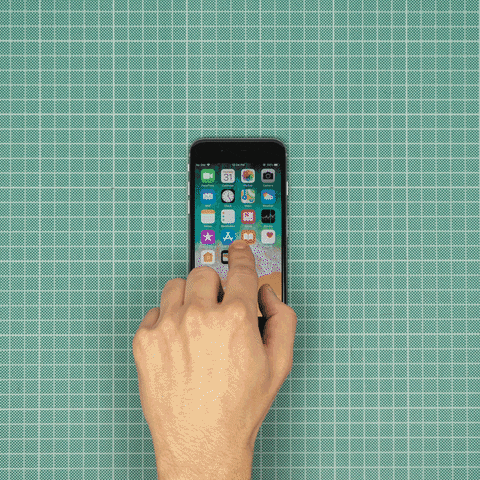
Lee también: ¿Estás seguro de que utilizas estos 15 emojis correctamente?
Ahora ya sabes un truco más para reflejar tu personalidad en tu iPhone mientras navegas con #TelcelLaMejorRed con la mayor Cobertura con tu Plan Telcel Max Sin Límite Mixto y tus redes sociales favoritas desde 449 pesos mensuales.
¿Listo para configurar tu nuevo iPhone 12?